



|

|

|
Использование диалогов для загрузки и сохранения графических файлов
Для удобства открытия картинок существует пара компонентов-диалогов: TOpenPictureDialog и TSavePictureDialog.
Список форматов открываемых файлов определяется свойством Filter. Можно, как в случае со стандартными диалогами TOpenDiaiog или TSaveDialog, сформировать их вручную с помощью редактора свойства Filter. Можно поступить проще, воспользовавшись готовыми средствами. Для удобства формирования строк графических фильтров существуют три специальные функции:
Формирует строку с полным текстом графического фильтра, позволяющего открывать все файлы, форматы которых являются потомками параметра GraphicClass. Если в качестве параметра этой функции будет передан класс TGraphic, то в строке будут перечислены все форматы:
'Аll (*.jpg;*.jpeg;*.bmp;*.ico;*.emf;*.wmf} I *.jpg;*.jpeg;*.bmp;*.ico; *.emf;*.wmfIJPEG Image File (*.jpg) I *.jpgI JPEG Image File (*.jpeg) I *.jpeg|Bitmaps (*.bmp) I *.bmplIcons (*.ico) I*.ico|Enhanced Metafiles (*.emf) |*.emf[Metafiles (*.wmf) I *.wmf'
Формат JPEG появляется в перечне, если в приложении используется модуль с тем же названием — JPEG. В приводимом ниже примере возникла необходимость совместить фильтры только для классов TBitmap и TJPEGimage, которые не являются предками друг друга. В этом случае получившиеся строки нужно соединить, использовав символ конкатенации "|":
S := GraphicFilter(TBitmap)+'|'+
GraphicFilter(TJpeglmage)
Возвращает расширение файла, формат которого соответствует графическому классу GraphicClass. Так, если передать в качестве параметра класс TBitmap, то функция вернет строку 'BMP';
Эта функция возвращает перечень расширений файлов с форматами — потомками GraphicClass, перечисленных через точку с запятой.
Для диалогов предусмотрено несколько событий, которые программист может обработать самостоятельно. Первые три — достаточно тривиальные: OnShow, oncanciose и enclose. Нужно предостеречь программиста: по чьему-то недосмотру последние два вызываются только в случае нормального завершения диалога (нажатием кнопки Open или Save), а если завершить диалог нажатием кнопки Cancel или "крестика" на заголовке диалога, то управления они не получат.
Другие три события связаны с изменениями, которые осуществляет пользователь во время выбора нужного файла. Они происходят в момент изменения формата открываемого файла (событие onTypeChange), изменения текущей папки (OnFolderChange) и текущего файла (OnSelectionChange).
Но разработчики диалогов не предусмотрели одну очень нужную возможность. Дело в том, что у разных графических форматов возможны различные опции и варианты. Если вы имеете опыт работы с графическими пакетами вроде Adobe Photoshop или Corel, то знаете, что, в зависимости от выбранного формата сохранения данных, диалог изменяет свой внешний вид — к нему добавляются элементы управления, соответствующие параметрам формата.
Поступим так и мы, предусмотрев настройку при сохранении файлов формата JPEG. Для этого будет использовано событие OnTypeChange компонента TSavePictureDialog. Для события нужно проверить значение свойства Filterindex. Если оно больше 1 (т. е. выбраны файлы формата JPEG), нужно увеличить высоту окна диалога и разместить на нем дополнительные компоненты: флажок, соответствующий свойству ProgressiveEncoding, и редактор свойства compressionQuaiity (рис. 10.2). Если тип файла снова поменялся и стал равным 1, нужно эти компоненты убрать.
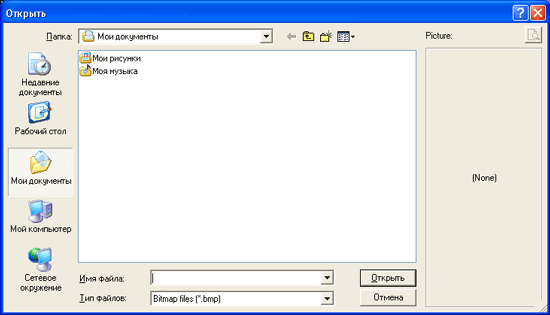
Рис. 10.2. Внешний вид модифицированного компонента TSavePictureDiaiog
Поможет нам в этом внимательное изучение исходных кодов диалогов, находящихся в модуле EXTDLGS.PAS. Программисты Borland пошли по пути модернизации внешнего вида стандартных диалогов, добавив к ним справа панель для отображения внешнего вида открываемых (записываемых) картинок. Можно пойти дальше и добавить таким же образом и свои элементы управления.
Приводимый ниже пример ModifDlg — усовершенствованная программа просмотра и сохранения файлов растровой графики, к которым относятся файлы форматов JPEG и BMP. Чтобы исключить метафайлы и значки (*.wmf, *.emf, *.ico), соответствующим образом настраиваются фильтры в диалогах открытия и сохранения.
Для изменения размеров диалогового окна нужно отыскать среди входящих в его состав компонентов панель picturePanel (так назвали ее разработчики Borland) и увеличить ее высоту. Следует также поменять и размеры родительских окон. Поскольку они не являются компонентами Delphi (стандартные диалоги являются составными частями Windows) для этой цели используются функции API GetWindowRect И SetWindowPos.
Обратите также внимание, что при загрузке используется событие OnProgress класса TGraphic. В его обработчике информация об объеме проделанной работы отображается на компоненте progressBar1. Для маленьких картинок обработчик вызывается только в начале и в конце операции, пользователь ничего не заметит. Зато при загрузке большого изображения он будет спокоен, видя, что процесс загрузки идет и машина не зависла.
Листинг 10.1. Исходный текст главного модуля программы ModifDlg
unit mainUnit;
interface
uses
Windows, Messages, SysUtils, Classes, Graphics, Controls, Forms,
Dialogs,
ExtDlgs, StdCtrls, ComCtrls, ExtCtrls, Buttons;
type
TForml = class(TForm)
SavePictureDialogl: TSavePictureDialog;
OpenPictureDialogl: TOpenPictureDialog;
ScrollBoxl: TScrollBox; Imagel: TImage;
ProgressBari: TProgressBar;
OpenBitBtn: TBitBtn;
SaveBitBtn: TBitBtn;
procedure SavePictureDialoglTypeChange(Sender: TObject);
procedure ImagelProgress(Sender: TObject; Stage: TProgressStage;
PercentDone: Byte;
RedrawNow: Boolean;
const R: TRect;
const Msg: String);
procedure SavePictureDialoglClose(Sender: TObject);
procedure FormCreate(Sender: TObject);
procedure SavePictureDialoglShow(Sender: TObject);
procedure OpenBitBtnClick(Sender: TObject);
procedure SaveBitBtnClick(Sender: TObject);
private
public
end;
var
Forml: TForml;
implementation
{$R *.DFM}
uses jpeg;
const DeltaH : Integer = 80;
var Quality : TJpegQualityRange;
ProgressiveEnc : Boolean;
procedure TForml.OpenBitBtnClick(Sender: TObject);
begin
if OpenPictureDialogl.Execute
then Imagel.Picture.LoadFromFile
(OpenPictureDialogl.FileName);
end;
procedure TForml.SaveBitBtnClick(Sender: TObject);
var ji : TJpeglmage;
begin
if SavePictureDialogl.Execute then
begin
ji := TJpeglmage.Create;
ji.CompressionQuality := Quality;
ji.ProgressiveEncoding := ProgressiveEnc;
j i.Assign(Imagel.Picture.Bitmap);
ji.SaveToFile(SavePictureDialogl.FileName);
ji.Free;
end;
end;
procedure TForml.SavePictureDialoglTypeChange(Sender: TObject);
var ParentHandle:THandle;wRect:TRect;
PicPanel,PaintPanel:TPanel;JEdit : TEdit;
Expanded : boolean;
begin
With Sender as TSavePictureDialog do
begin
PicPanel := (FindComponent('PicturePanel') as TPanel);
if not Assigned(PicPanel) then Exit;
ParentHandle:=GetParent(Handle);
PaintPanel:=(FindComponent('PaintPanel') as TPanel);
PaintPanel.Align := alNone;
Expanded := FindComponent('JLabel') <> nil;
if Filterlndex >1 then begin if not Expanded then
begin
GetWindowRect(ParentHandle,WRect);
SetWindowPos(ParentHandle,0,0,0,
WRect.Right-WRect.Left,
WRect.Bottom-WRect.Top+DeltaH,
SWP_NOMOVE+SWP_NOZORDER);
GetWindowRect(Handle,WRect);
SetWindowPos(handle,0,0,0,WRect.Right-
WRect.Left,
WRect.Bottom-WRect.Top+DeltaH,
SWP_NOMOVE+SWP_NOZORDER);
Expanded:=True;
PicPanel.Height := PicPanel.Height+DeltaH;
if FindComponent('JLabel')=nil
then with TLabel.Create(Sender as TSavePictureDialog) do
begin
Parent := PicPanel;
Name := 'JLabel';
Caption := 'Quality';
Left := 5;
Height := 25;
Top := PaintPanel.Top+PaintPanel.Height+5; end;
if FindComponent('JEdit')=nil then
begin
JEdit := TEdit.Create(Sender as TSavePictureDialog);
with JEdit do
begin
Parent := PicPanel;
Name:='JEdit';
Text := '75';
Left:-50;Width := 50;
Height := 25;
Top := PaintPanel.Top+PaintPanel.Height+5;
end;
end;
if FindComponent('JUpDown')=nil then
with TUpDown.Create(Sender as TSavePictureDialog) do
begin
Parent := PicPanel;
Name:='JUpDown';
Associate := JEdit;
Increment := 5;
Min := 1; Max := 100;
Position := 75; end;
if FindComponent('JCheck')=nil then
with TCheckBox.Create(Sender as TSavePictureDialog) do
begin
Name: = 'JCheck';
Caption:='Progressive Encoding'; Parent:=PicPanel;
Left:=5;Width := PicPanel.Width - 10; Height:=25;
Top := PaintPanel.Top+PaintPanel.Height+35;
end;
end;
end
else
SavePictureDialoglClose(Sender);
end;
end;
procedure TForml.ImagelProgress(Sender: TObject; Stage: TProgressStage;
PercentDone: Byte; RedrawNow: Boolean; const R: TRect;
const Msg: String);
begin
case Stage of psStarting:
begin
Progressbarl.Position := 0;
Progressbarl.Max := 100;
end;
psEnding: begin
Progressbarl.Position := 0;
end;
psRunning: begin
Progressbarl.Position := PercentDone;
end;
end;
end;
procedure TForml.SavePictureDialoglClose(Sender: TObject);
var PicPanel : TPanel; ParentHandle : THandle; WRect : TRect;
begin
With Sender as TSavePictureDialog do
begin
PicPanel := (FindComponent('PicturePanel') as TPanel);
if not Assigned(PicPanel) then Exit; ParentHandle:=GetParent(Handle);
if ParentHandle=0 then Exit;
if FindComponent('JLabel')onil then
begin
FindComponent('JLabel').Free;
FindComponent('JEdit').Free;
ProgressiveEnc := (FindComponent('JCheck1) as TCheckBox).Checked; FindComponent('JCheck').Free;
Quality := (FindComponent('JUpDown') as TUpDown).Position; FindComponent('JUpDown').Free;
PicPanel.Height:=PicPanel.Height-DeltaH;
GetWindowRect(Handle,WRect);
SetWindowPos(Handle,0,0,0,WRect.Right-WRect.Left, WRect.Bottom-WRect.Top-DeltaH,
SWP_NOMOVE+SWP_NOZORDER); GetWindowRect(ParentHandle,WRect);
SetWindowPos(ParentHandle,0,0,0,
WRect.Right-WRect.Left, WRect.Bottom-WRect.Top-DeltaH,
SWP_NOMOVE+SWP_NOZORDER); Filterlndex := 1;
end;
end;
end;
procedure TForml.FormCreate(Sender: TObject);
var s: string;
begin
s :=GraphicFilter(TBitmap)+'|'+
GraphicFilter(TJpeglmage);
OpenPictureDialogl.Filter := s;
SavePictureDialogl.Filter := s;
end;
procedure TForml.SavePictureDialoglShow(Sender: TObject);
begin
with Sender as TSavePictureDialog do
begin
if FindComponent('JLabel')Onil then
begin
FilterIndex := 2;
SavePictureDialoglTypeChange(Sender) ;
end;
end;
end;
end.
Приведенный пример может послужить толчком, во-первых, к углубленному изучению формата JPEG, а во-вторых, — к модификации стандартных диалогов. На его базе можно создать диалоги открытия аудиозаписей, документов и других специализированных видов файлов.

|

|
 |
|
|